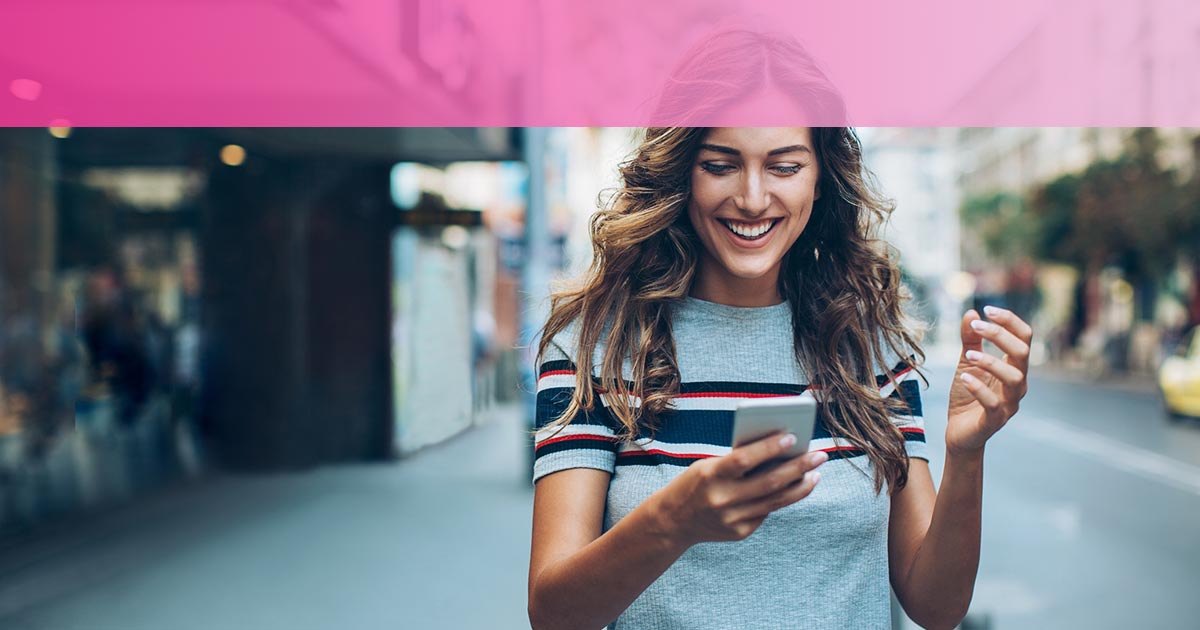
Más del 90% de españoles que tienen smartphone utiliza WhatsApp para enviar mensajes. Aunque algunos usuarios han eliminado la aplicación, o simplemente la utilizan junto a otras como Telegram o Signal. Pero lo que es indudable es que WhatsApp sigue siendo la app de la mensajería instantánea más popular.
Todos sabemos utilizar WhatsApp para comunicarnos, pero ¿estás seguro de que le estás sacando todo el partido posible? En este post te enseñamos unos cuantos trucos de WhatsApp como poner negrita, subrayar, usar el monoespaciado o tachar tus textos. Úsalos para expresarte mejor, preservar tu privacidad, ¡e incluso personalizar la app a tu gusto!
¿Conoces las funciones y trucos de WhatsApp?
Hay un sinfín de trucos para WhatsApp y explicarlos todos llevaría muchísimo tiempo. Para que puedas tantear el terreno sin “sobrecargarte” de información, hemos recopilado algunas de las funciones más útiles de Whatsapp, tanto si quieres gestionar tu información como si lo que quieres es darle un toque personal a tus mensajes.
Darle formato al texto: ¿Cómo escribir en negrita en WhatsApp? ¿Y en cursiva?
Aunque muchos nos limitamos a enviar los mensajes tal y como aparecen en nuestro teclado, la aplicación ofrece varias opciones de formato de texto. Algunas de ellas son:
Cómo escribir en negrita en WhatsApp
Negrita: No hay nada como escribir en negrita en WhatsApp para destacar la información importante. Para hacerlo, debes poner las palabras entre asteriscos: *por ejemplo*
Poner la letra en cursiva
Cursiva: Si no sabes cómo poner cursiva en WhatsApp, es muy sencillo. De forma similar a la negrita, debes poner un guion bajo antes y después de la frase que quieras: _este sería otro ejemplo_
Escribir el texto tachado
Tachado: Para tachar una palabra o frase, deberás usar las virgulillas ~así~.
Usar el monoespaciado en WhatsApp
Monoespaciado: para cambiar la tipografía a monoespaciado, te bastará con poner tres acentos abiertos (`) a cada lado de la frase ’’’así’’’
Cómo quitar el doble check azul de WhatsApp
Un clásico que seguro ya conoces, pero que no está de más recordar dónde está la opción para activarlo/desactivarlo Para evitar que los demás sepan cuándo has leído un mensaje, sólo tienes que saber cómo quitar el doble check azul de Whatsapp.
- Ajustes de cuenta >> Privacidad >> Desactivar confirmaciones de lectura.
Entra en los ajustes y accede al apartado Cuenta. Después, pulsa en la sección de Privacidad y desactiva las Confirmaciones de lectura. Ahora, el doble check será gris y sólo indicará que has recibido el mensaje, pero no que lo has leído. Eso sí, ten en cuenta que tú tampoco sabrás si los demás han leído tus mensajes.
¿Conoces la función de bloquear en whatsapp a huella dactilar?
Si lo que te preocupa es que alguien coja tu móvil y acceda a tus mensajes, la mejor opción es bloquear WhatsApp con huella. Aunque seguro que tienes un PIN o huella para tu móvil, es una medida adicional de seguridad con la que puedes contar.
Para hacerlo, entra en Ajustes, ve a Cuenta y al apartado de Privacidad. Sólo será necesario que actives la opción de Bloqueo con huella dactilar. Ahora sólo tú podrás acceder a tus mensajes.
Funciones adicionales de WhatsApp
Hay muchísimas otras funciones en WhatsApp que te ayudarán a acceder a la información con más facilidad, gestionar el almacenamiento de tu móvil o llevar una comunicación más eficiente. Entre las más destacadas están:
- Modo oscuro: El modo oscuro de WhatsApp es buena idea si quieres descansar la vista. Para activarlo en tu móvil, entra en la sección Chats dentro de tus Ajustes. En ese apartado verás la opción Tema, que te permitirá elegir el modo oscuro.
- Fondo personalizado: El tema no es la única forma de personalizar tu app. Si quieres configurar otro fondo para una conversación concreta, entra en el menú de opciones del chat y selecciona Fondo de pantalla. La opción también está disponible en grupos, así que dale rienda suelta a tu imaginación.
- Mensajes destacados: Si hablas mucho con alguien y hay algún mensaje con información importante, puedes pulsar sobre él para seleccionarlo y marcarlo como favorito con el icono de la estrella. Para recuperar todos tus mensajes destacados, pulsa el nombre del chat y selecciona la opción Mensajes destacados, que podrás ver en orden cronológico.
- Citar mensaje: Muchas veces tenemos varias conversaciones simultáneas en un mismo hilo de WhatsApp, por lo que citar un mensaje es imprescindible para no perder el hilo. Para hacerlo, desliza a la izquierda el mensaje que quieras citar o selecciónalo y pulsa el icono de flecha a la izquierda. Tu mensaje aparecerá con una referencia al mensaje citado.
- Difusión: Este es un truco particularmente útil para días señalados como la Navidad. Si quieres enviar un mensaje a varias personas a la vez sin formar un grupo, selecciona la opción de Nueva difusión o Listas de difusión en el menú. Después, escoge los contactos y escribe el mensaje. Cada uno de ellos lo recibirá de forma individual.
- Mensaje a teléfonos no guardados: No es necesario tener guardado un contacto para enviar un mensaje de WhatsApp. En tu navegador web, escribe la dirección wa.me/(prefijo internacional)+(número de teléfono) y podrás enviar el mensaje a quien quieras, ¡incluso a ti mismo!
- Gestionar almacenamiento: Si a ti también te llegan fotos, vídeos y memes que saturan el almacenamiento de tu móvil, la mejor manera de eliminarlos es entrar en Almacenamiento y datos. Si seleccionas Administrar almacenamiento, podrás ver los distintos archivos de cada chat individual y eliminar los que ocupen un espacio innecesario en tu móvil.
Aprovecha tu móvil y tus dispositivos electrónicos al máximo
Si quieres aprovechar al máximo las posibilidades de tu smartphone, es imprescindible que conozcas todas las funciones que ofrecen sus aplicaciones. Estos trucos de WhatsApp que hemos descrito seguro que te resultan útiles si aún no los estabas utilizando.
A veces se nos puede complicar el uso de algún aparato electrónico de los que utilizamos, como el móvil o la tablet, si se nos bloquea alguna aplicación o actualización del mismo. Para no quedarte bloqueado ante este tipo de situaciones, te recomendamos que cuentes con una cobertura de asistencia informática, como la que se incluye en los servicios de asistencia en el hogar que te dan los seguro de hogar como el de Occident, que pone a tu disposición a un experto informático, que te ayudará a resolver este tipo de problemas con tus dispositivos.




